-
Baixe a ferramenta UE4SS acessando o link na parte de "Assets":
https://github.com/UE4SS-RE/RE-UE4SS/releases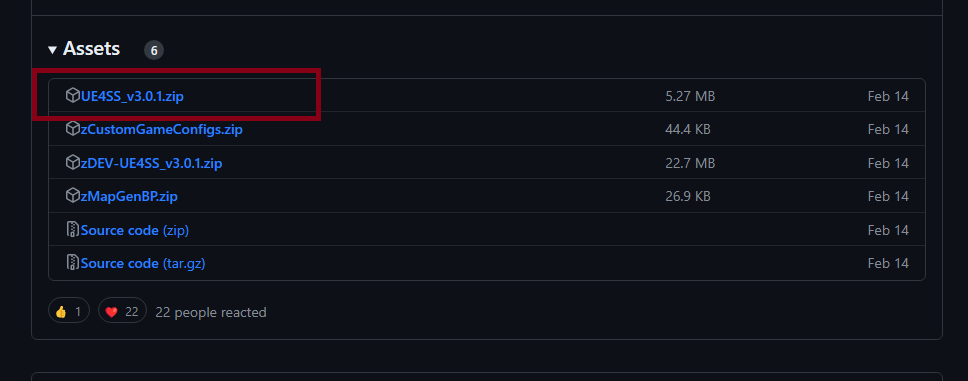
-
Extraia o arquivo em sua área de trabalho:
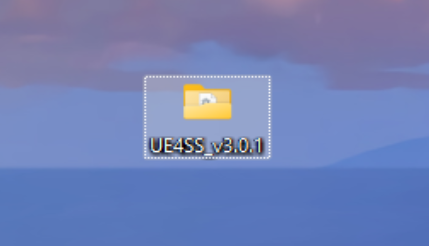
-
Conecte em seu FTPWeb pelo filezilla, seguindo o seguinte tutorial:
https://suporte.lurahosting.com.br/hc/base-de-conhecimento/articles/1709053994-como-conectar-via-ftp-em-servidor-windows -
Faça o envio dos arquivos da pasta UE4SS para o diretório:
Pal>Binaries>Win64
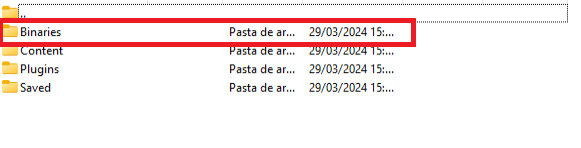
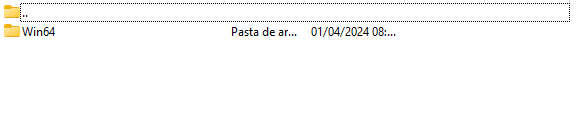
-
Feito o envio, exclua todos os mods presentes na pasta mods que foi enviada deixando apenas o arquivo mods.txt
DOWNLOAD DE MODS
-
Acesse o site da Nexus Mods e pesquise o mod que deseja instalar em seu servidor:
https://www.nexusmods.com/palworld/mods/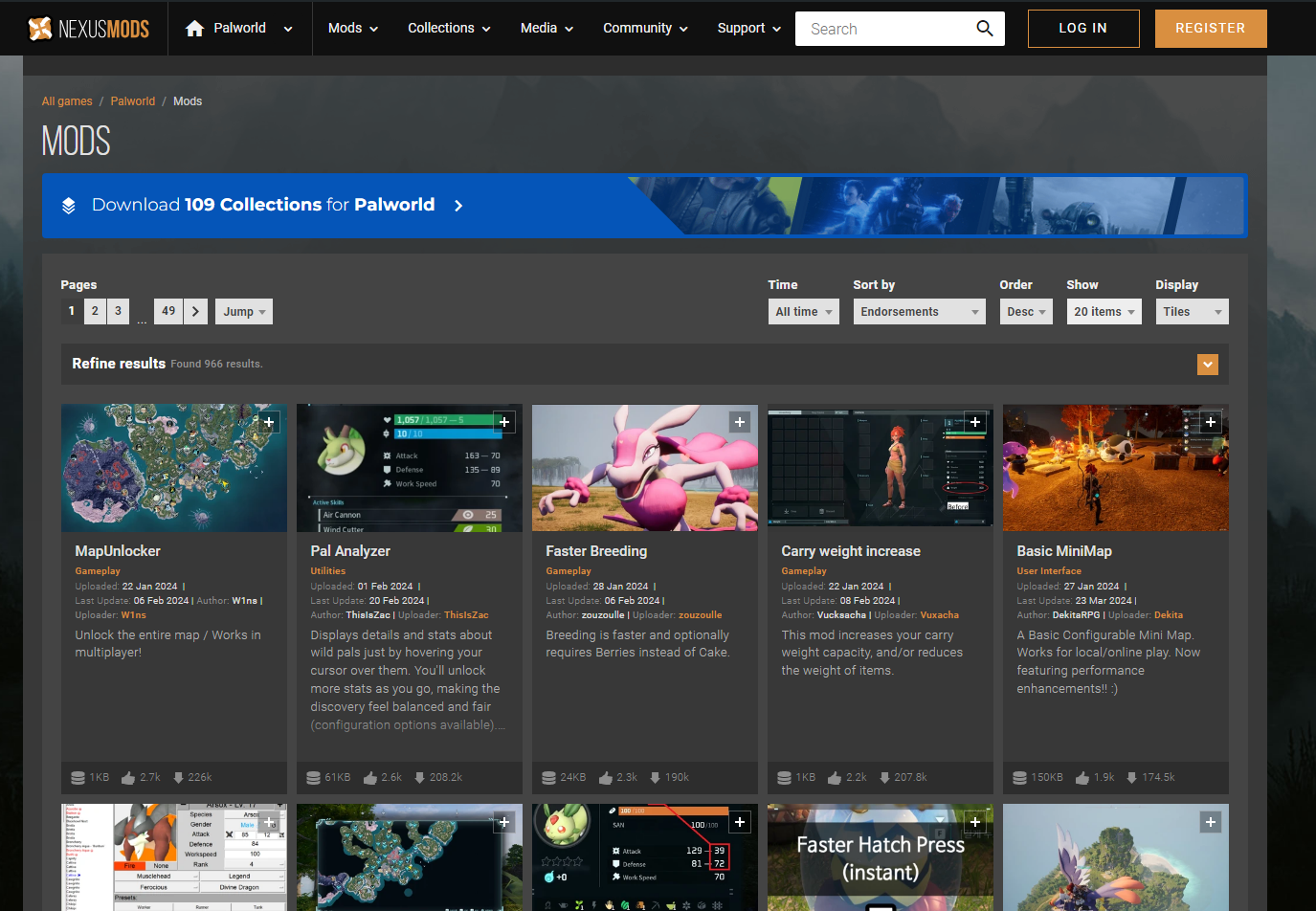
-
Baixe o arquivo do mod para sua área de trabalho, caso venha em arquivo .rar, extraia o mesmo.
ATENÇÃO, EXISTEM VARIAÇÕES DE ARQUIVOS DE MODS, ALGUNS SÃO .PAK, OUTROS NÃO!
PARA OS MODS .PAK:
-
Acesse o diretório Pal>Content>Paks e faça o envio dos mods dentro desta pasta.
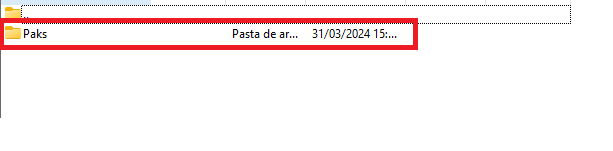
PARA MODS QUE NÃO SÃO .PAK:
-
Faça o envio dos arquivos para a pasta Mods no caminho acessado antes:
Pal>Binaries>Win64>Mods -
Abra o arquivo "mods.txt" com o bloco de notas (precisa ser baixado em sua área de trabalho), escreva o nome do mod que instalou na pasta da seguinte forma:
"exemplomod:1"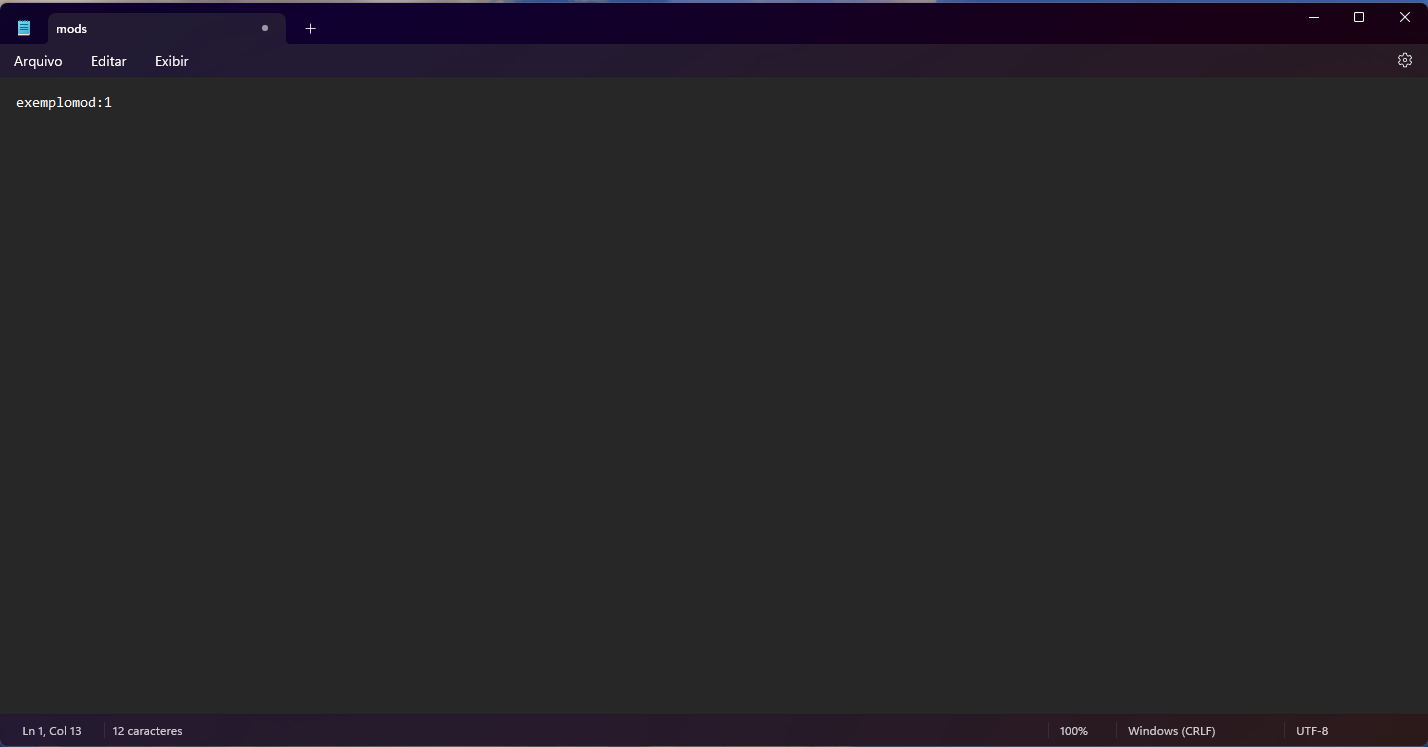
Salve o arquivo e reenvie ele para a pasta Mods após a alteração!
FEITO TUDO CERTO, SEU MOD JÁ DEVERÁ ESTAR FUNCIONANDO!
